Zoals u weet deze week hebben we met betrekking tot manieren om te helpen beschermen uw kinderen online zijn en met de PC's in het algemeen. Vista bevat de functie voor ouderlijk toezicht die helpen bij het maken van die taken gemakkelijker te maken. Tot nu toe hebben we bedekt Hoe blokkeren of toestaan Programma's, Beperk Time Kids kunt u de PC, En Hoe tot bepaalde websites blokkeren. De zijn goede tips en lijken redelijk goed te werken voor jongere gebruikers. Echter, zodra de kinderen van deze technologie leeftijd een beetje ouder en leren om meer aan te passen soms is het moeilijk om te bepalen wat wel of niet moet worden gecontroleerd. Dat is waar de hedendaagse tip binnen komt Hier zal ik laten zien hoe je activiteitenverslagen gebruiken om te bepalen wat je wilt blokkeren of niet blokkeren.
Om toegang te krijgen dit rapport weer naar het Configuratiescherm en klik op "Ouderlijk toezicht instellen voor elke gebruiker".
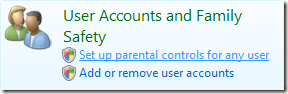
Klik nu op het de gebruikersaccount die u wilt beheren.
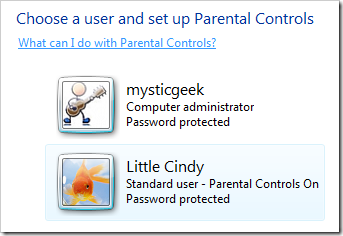
Ok, nu willen we View Activiteitenverslagen kiezen onder hun profiel, kan het even duren voordat het rapport te genereren.
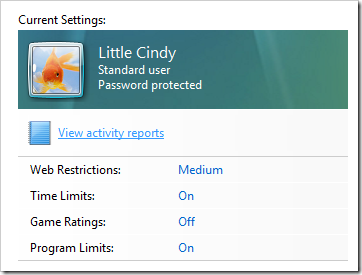
Dit verslag zal betrekking hebben op verschillende items, waarvan sommige kan u verrassen of niet. Hoe dan ook dit is een geweldig hulpmiddel voor het bepalen welke functionaliteit toe te voegen of uit te schakelen. Het eerste ding om naar te kijken in het rapport bevindt zich in de linker bovenhoek. Dit omvat gedetailleerde informatie over hun web browsing, e-mail, Instant Messaging, etc. Zoals je kunt zien is het vastgelegd in een eenvoudig uit te breiden boom formaat.
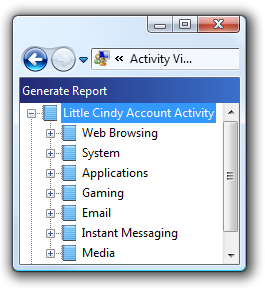
Onder elke sub-categorie van de lijst kan worden zeer uitgebreid. Bijvoorbeeld kijken naar websites bezocht op deze lijst produceerde meer dan 1000 resultaten en dit was net na een paar uur browsen. Maar zoals u kunt zien zijn er verschillende onderwerpen die u kunt bekijken op een meer helder beeld van wat ze met behulp van de PC voor te krijgen.

Hier is een complete uitgebreide boomstructuur van alles wat je kunt kijken naar en krijgen een verslag over. U kunt zich voorstellen dit rapport is erg handig wanneer ze proberen te ontkennen dat ze waren op een bepaalde site of het uitvoeren van een bepaalde toepassing, maar je hebt het bewijs!
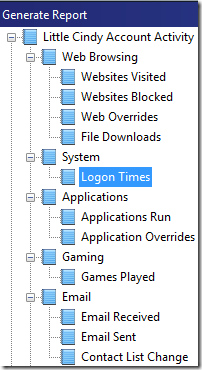
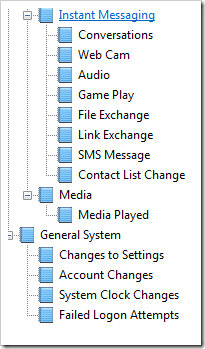
Tot nu toe hebben we bedekt manieren om toezicht te houden en kinderen te beschermen met de pc en tijdens het online gebruik van Windows Vista. In de komende functies in deze serie zullen we kijken wat we kunnen gebruiken om dezelfde resultaten op XP en andere voorzorgsmaatregelen te nemen met behulp van 3rd party applicaties en diensten.
Keine Kommentare:
Kommentar veröffentlichen